Die AirPods und AirPods Pro bieten eine praktische Funktion: Sie wechseln automatisch zwischen iPhone und iPad. Wenn Sie beispielsweise Ihr iPad zur Seite legen und einen Anruf auf Ihrem iPhone entgegennehmen, verbinden sie sich ohne weiteres Zutun mit dem iPhone. Sollten Sie diese Funktion jedoch als störend empfinden, lässt sie sich mit wenigen Schritten deaktivieren.
Wie die automatische Umschaltung der AirPods funktioniert
Diese Funktion wurde mit iOS 14, iPadOS 14 und macOS Big Sur eingeführt. Solange Ihr iPhone oder iPad die aktuellste Betriebssystemversion nutzt und Ihre AirPods im Ohr getragen werden, funktioniert der automatische Gerätewechsel reibungslos. Sollte dies nicht der Fall sein, empfiehlt es sich, die Firmware Ihrer AirPods oder AirPods Pro zu aktualisieren.
Die automatische Geräteumschaltung ist mit AirPods (2. Generation), AirPods Pro, Powerbeats, Powerbeats Pro und Solo Pro kompatibel.
Getreu Apples Philosophie „es funktioniert einfach“ ist keine Aktivierung der Funktion erforderlich. Wenn Ihre AirPods zwischen Geräten wechseln, wird eine kurze Benachrichtigung eingeblendet. Bei Bedarf können Sie auf die Schaltfläche „Zurück“ tippen, um zum vorherigen Gerät zurückzukehren.
So deaktivieren Sie die automatische Umschaltung bei AirPods und AirPods Pro
Die automatische Umschaltung kann sich als unpraktisch erweisen, wenn Sie Ihr iPhone, iPad und Ihren Mac häufig gemeinsam nutzen, beispielsweise während der Arbeit. In solchen Situationen ist eine manuelle Steuerung des Wechsels womöglich besser geeignet.
Glücklicherweise lässt sich die automatische Umschaltung der AirPods deaktivieren. Sie können dann wieder manuell zwischen den Geräten wechseln, was zwar etwas länger dauern kann, aber zuverlässiger ist.
Diese Deaktivierung muss für jedes Gerät separat vorgenommen werden. Stellen Sie zunächst sicher, dass Ihre AirPods mit Ihrem iPhone oder iPad verbunden sind und öffnen Sie die App „Einstellungen“.
Tippen Sie im Einstellungsmenü auf den Eintrag „Bluetooth“.
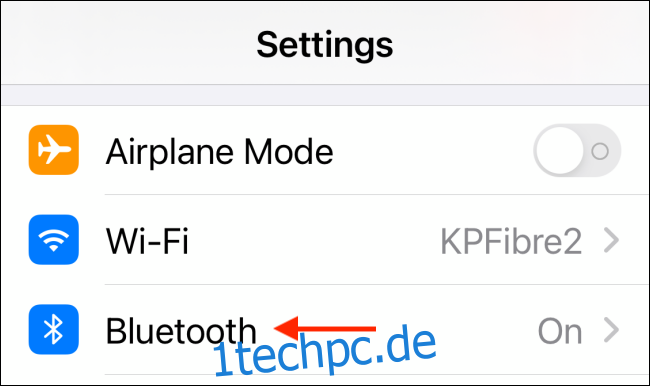
Suchen Sie Ihre AirPods in der angezeigten Liste und tippen Sie auf das kleine „i“-Symbol neben dem Eintrag.
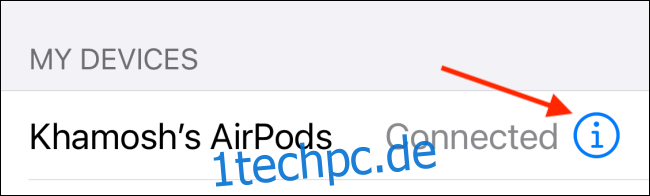
Wählen Sie je nach Gerät die Option „Mit diesem iPhone verbinden“ oder „Mit diesem iPad verbinden“.
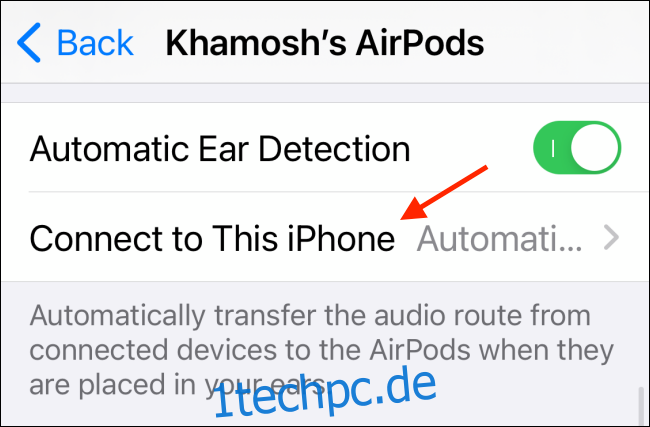
In diesem Bereich wählen Sie nun „Bei letzter Verbindung mit diesem iPhone“ bzw. „Bei letzter Verbindung mit diesem iPad“.
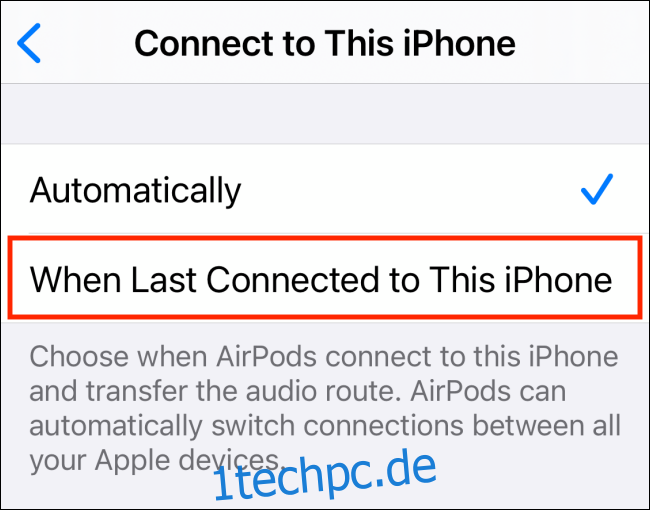
Damit haben Sie die automatische Umschaltfunktion für Ihre AirPods erfolgreich deaktiviert. Wiederholen Sie diesen Vorgang auf Ihrem iPad.
So wechseln Sie Geräte manuell
Sie haben weiterhin die Möglichkeit, den Gerätewechsel manuell über das Kontrollzentrum zu steuern. Wischen Sie dazu vom oberen rechten Rand Ihres iPhone oder iPad nach unten, um das Kontrollzentrum zu öffnen.

Tippen Sie hier auf das „AirPlay“-Symbol, um eine Liste der verfügbaren Geräte anzuzeigen.
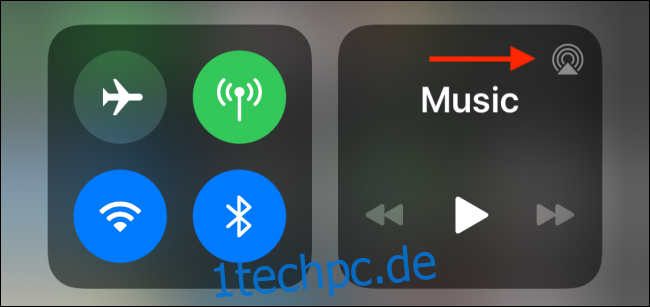
Wählen Sie nun Ihre AirPods aus, um sie als Audiogerät zu aktivieren.

Für Mac-Benutzer gibt es die Möglichkeit, diesen Prozess durch Kurzbefehle und Apps von Drittanbietern zu beschleunigen. Wenn Sie mehr erfahren möchten, empfehlen wir Ihnen, unseren ausführlichen Artikel über die manuelle Umschaltung der AirPods zwischen iPhone, iPad und Mac zu lesen.